
기사자격증 야매확인법이 막힌 줄 알았는데
자다가 중간에 깨서 카톡을 봤더니
단톡방에서 합격하셨다고 :)
방법을 확인해보려니깐 바로 글이 삭제되서
읽지 못했는데 덕분에 알아냈습니다!
이 방법을 찾아주신 분께 감사의 말 올립니다.
합격 인증



10월 5일 저녁 확인완료
11월 11일 저녁 확인완료
11월 25일 오전 확인완료
합격자 발표 전날 저녁부터 확인해야하나
11월 25일 금일 아침부터 확인된다고 합니다.
위 파일을 토대로 천천히 따라 해보세요.
현재 막혔다고 합니다.
궁금하면 한번 해보셔도 됩니다.
컴퓨터에서만 가능, 모바일은 불가능
실수하지마시고 천천히 잘 따라오셔야 합니다.
왜냐하면 한번 실행하시면 체크하는 부분이 막혀서
인쇄하기 눌러서 체크란을 풀어줘야해요.
글 읽어보시면 알거에요.
그리고 절대 어려운게 아니니깐
천천히 하나하나 따라해보세요!
이 방법으로 하루 전날 알 수 있는데
5분만 꼼꼼하게 투자하면 됩니다!
댓글로 질문하기 전에 글 처음부터 맨밑까지
제.발.정.독. 부.탁.합.니.다.
http://www.q-net.or.kr/man001.do?gSite=Q
Q-net 자격의 모든것
www.q-net.or.kr
큐넷 홈페이지에 들어오셔서 2개의 창을 켜야 합니다.
하나는 시험응시확인서
또 하나는 시험합격확인서

위와 같이 클릭 후
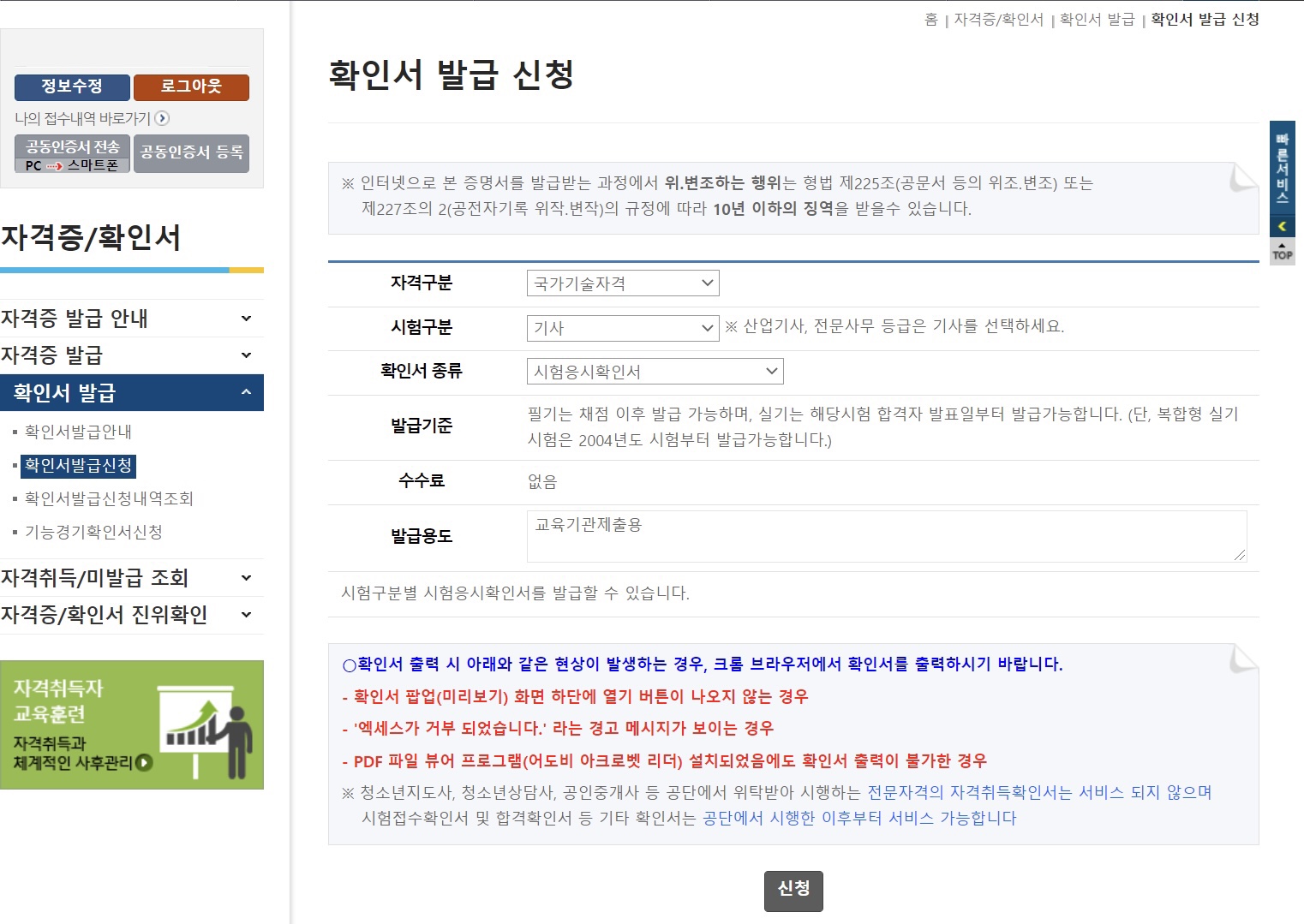

각각 따로 인터넷창을 켜주세요!
page1
큐넷 확인서발급신청
시험응시확인서

저는 2회차 시험을 치지 않아
1회차로 예를 들어서 보여드립니다.
우선 본인이 시험친 실기시험을 체크해주세요.
필기를 확인하고 싶다면 필기
실기를 확인하고 싶다면 실기

잘 따라와주시길 바랍니다.
원하시는 시험 빈칸 체크 후에 F12를 클릭해주세요.
그럼 위와같은 창이 뜨는데
여기서 Elements 클릭
ma edge는 요소를 클릭해주셔야 떠요.
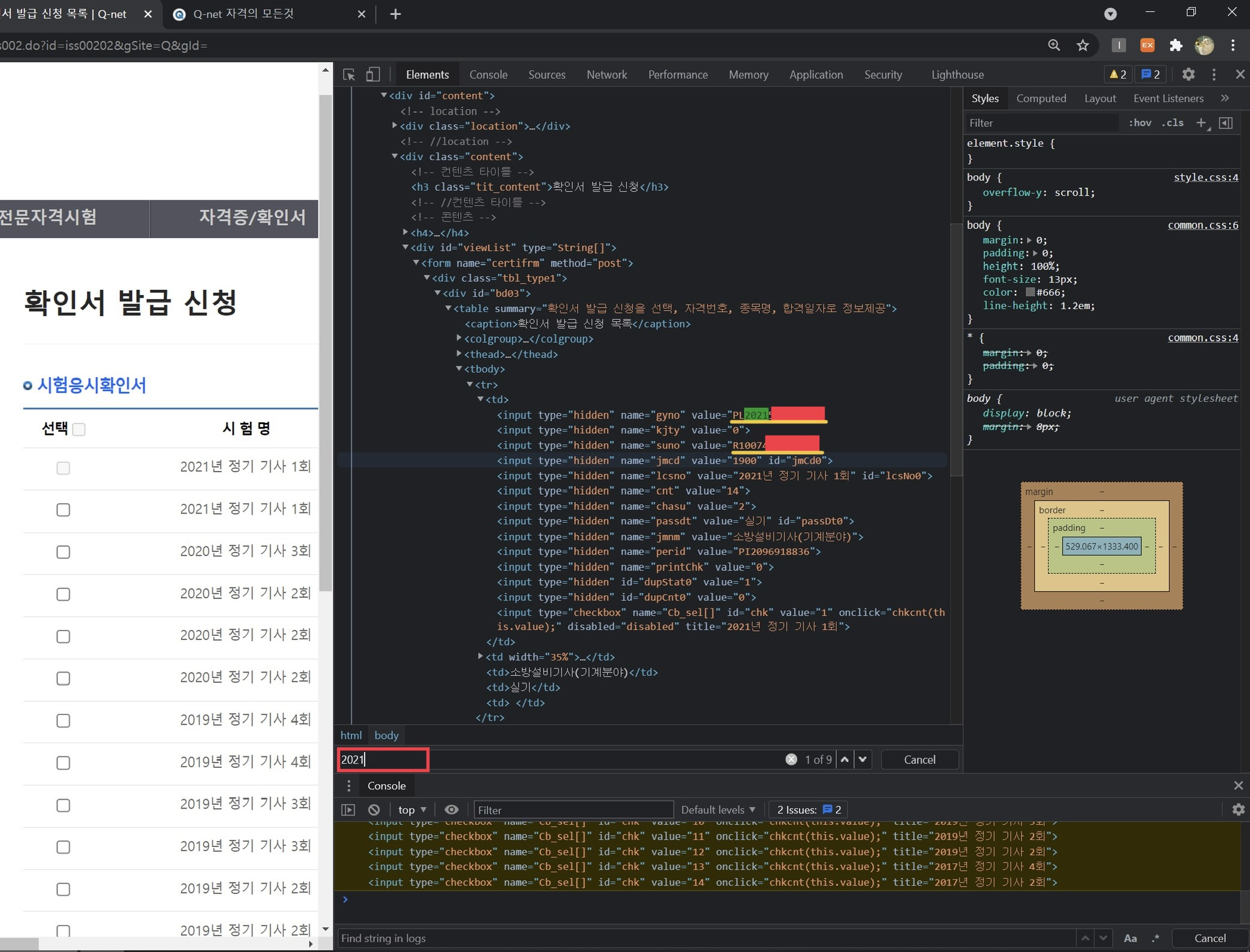
ctrl + f 후 2021 검색
위와 같이 초록바탕의 2021이 보일거에요.
여기서 (숫자는 다 달라요)
PL2021xxxxxxx
R1007xxxxxx
두 숫자를 복사를 할거에요. 쉽습니다.


숫자 위에 마우스 갖다대서 더블 클릭
숫자만 잡히고 ctrl + c
각 숫자를 메모지에 옮겨두시면 편할거에요.
자 이제 옮겨봅시다!
page2
큐넷 확인서발급신청
시험합격확인서
잠깐!!!
시험응시확인서에는 시험친게 있었는데
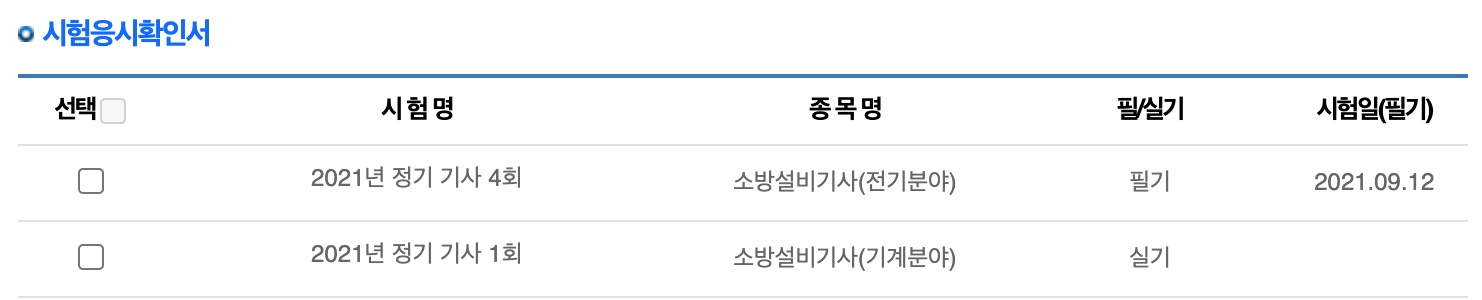
시험합격확인서에 들어왔는데
본인이 친 시험이 없다?
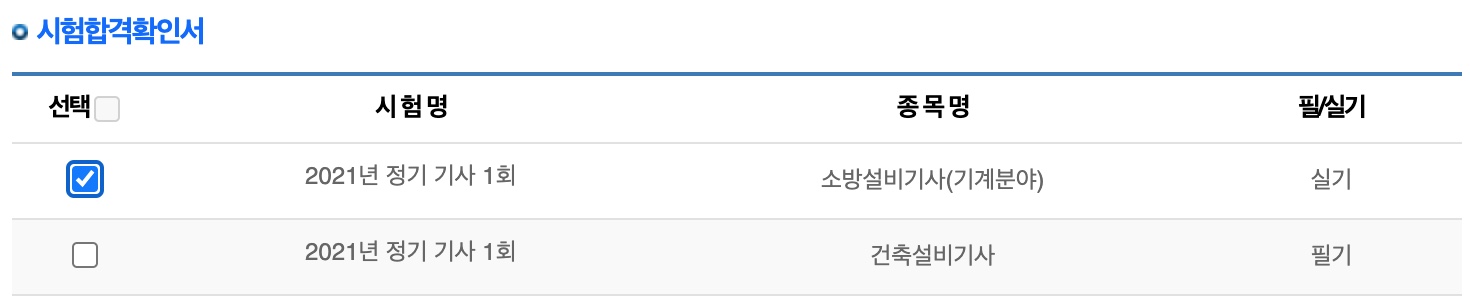
최근 친 시험 아무거나 필기던 실기던 체크해서
위에서 복사한 값을 그대로 바꿔주세요.
바꾸는 방법은 아래 읽어보세요.
선택신청 누르면 내가 확인하고 싶은 자격증으로 뜹니다!!!
4회차 전기 필기를 확인하려 했지만
시험합격확인서에는 뜨지 않아 1회 기계 실기를 눌러
숫자만 바꿔주고 확인한 결과가 아까 맨위 사진입니다
다만 같은 년도가 아니라 2020년일 경우
컨트롤+F 2020 하셔서 바꾸셔야겠죠.
다시 돌아와서...
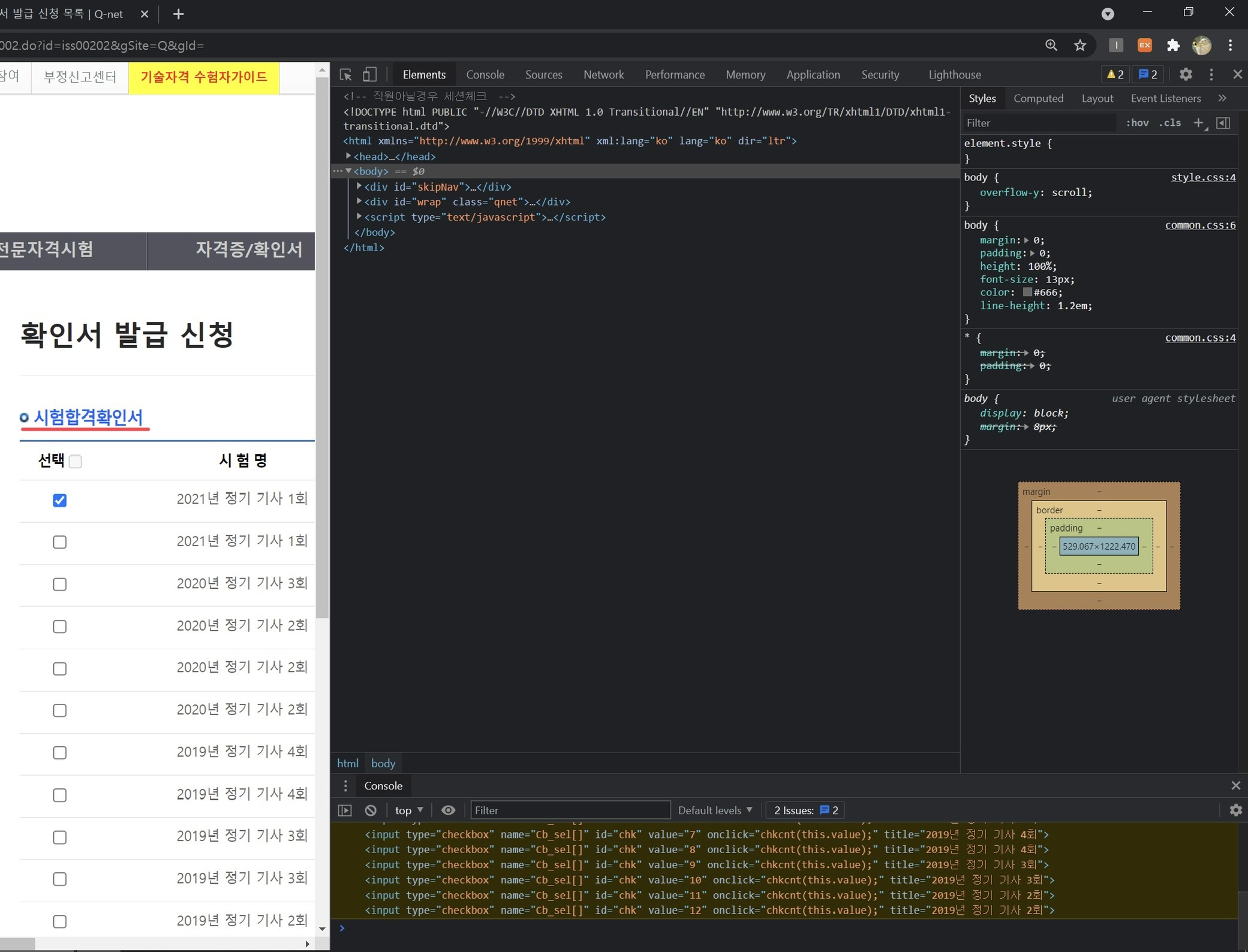
왼쪽을 보시다시피 시험합격확인서 입니다.
방법은 아까와 동일해요!
2회 실기 체크 후 F12 클릭
(저는 2회를 보지 않아 1회를 체크 - 이해를 돕기위해)

ctrl + f 후 2021 검색
아까와 같이
PL2021xxxxxx
R1007xxxxx
뜨는 것을 볼 수 있습니다.
이제 다 왔습니다.
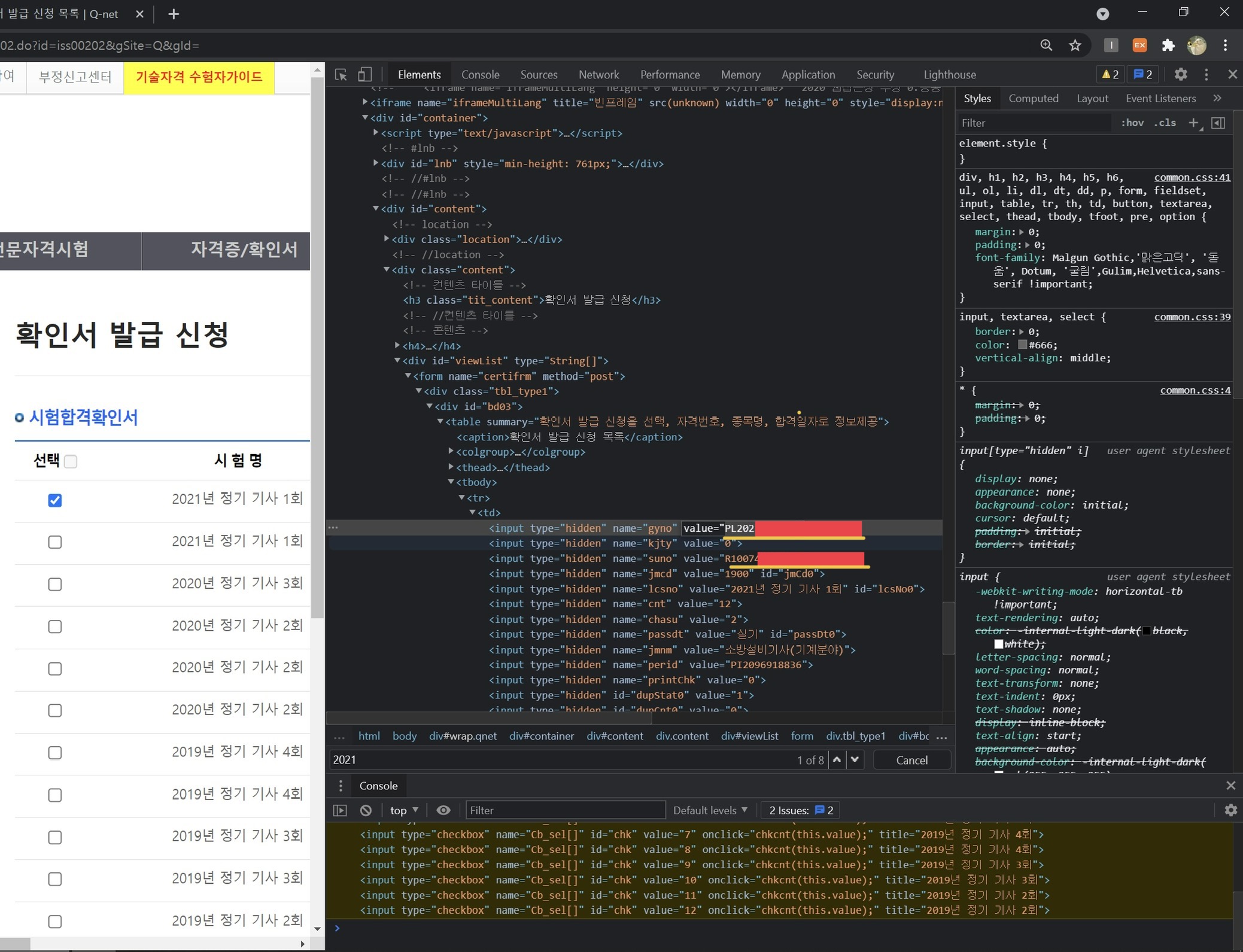
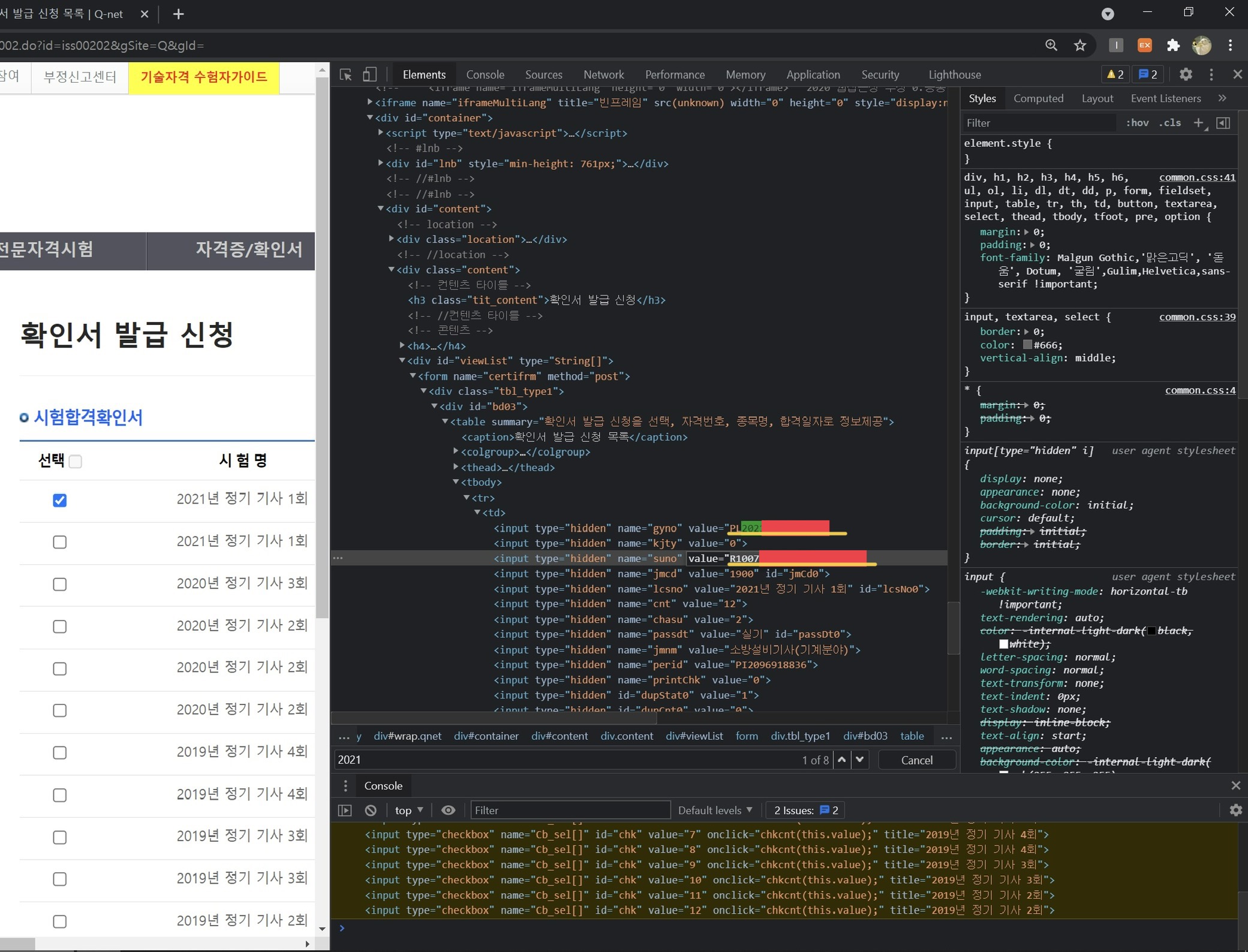
시험응시확인서에서 복사한 값을
시험합격확인서에 그대로 붙여넣으면 됩니다.
더블클릭 후 ctrl +v
시험응시확인서에서 PL2021xxxxx ctrl + c
시험합격확인서에서 PL2021xxxxx ctrl + v
시험응시확인서에서 R1007xxxxx ctrl + c
시험합격확인서에서 R1007xxxxx ctrl + v
모두 다 하셨다면
시험합격확인서 창의 아래로 내려서
신청하기를 클릭하면

합격확인서가 뜨는 경우 합격

흰 배경만 뜨면 불합격
흰배경 뜨는 분 혹시
응시와 합격 첫번째칸이 맞던가요?
밑으로 2칸 넘어가시면 해당사항에 대하여
확인해볼 수 있는 방법 있습니다.

현재 컴퓨터로 확인하면
합격확인서에 합격확인서 흰바탕만 뜬다고 하는데
큐넷 어플에서 확인서 들어가면 제대로 뜬답니다.
사실 위와 같이 뜨면 합격이에요.
불합은 뜨지도 않는다네요.
큐넷 어플에 마이페이지 ->
자격증/확인서 ->
확인서 발급신청내역 ->
클릭해서 확인서 보기
시험 선택칸이 막혀버린 경우

합격 확인을 하다가 잘안될 때 처음부터 하려는데
첫번째칸을 보시면 선택이 안되는 경우가 있어요.

이럴 때는 왼쪽의
확인서발급신청내역조회로 들어가서
인쇄하기 눌러서 인쇄를 하시면 해체가 풀릴거에요
:)
합격 확인할 자격증이 상단에 없는 경우
즉, 코드가 다른 자격증으로 나오는 경우
지금 위의 예시는
시험응시확인서, 시험합격확인서 선택칸이
첫번째인 경우입니다.
시험을 여러개 치신 경우 내가 원하는 자격증이
첫번째 선택칸이 아니라 아래에 있는 경우
2021 을 검색해도 맨 첫번째 자격증 코드가 뜨는데요
해결방법 알려드릴게요.
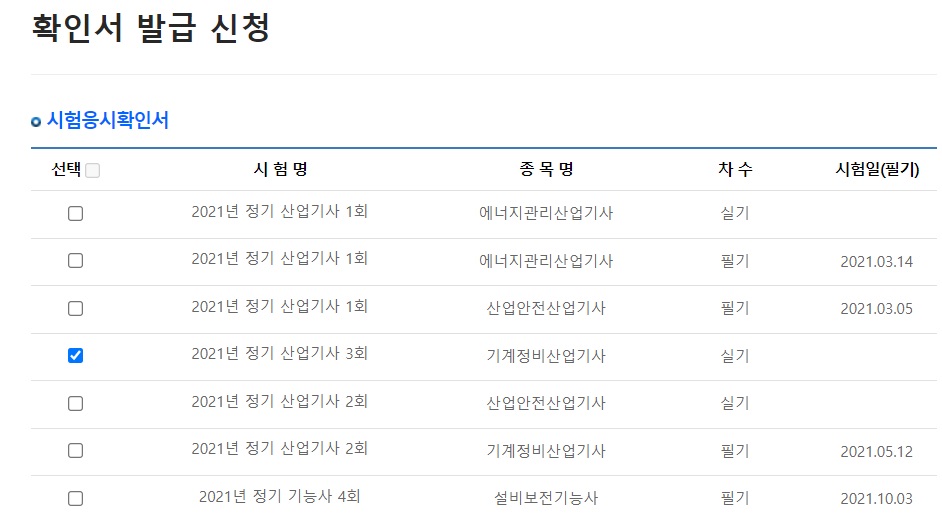
위의 경우 기계정비산업기사 자격증을 확인할건데
4번째에 있습니다.
앞서 설명드린 방법대로 해보시면
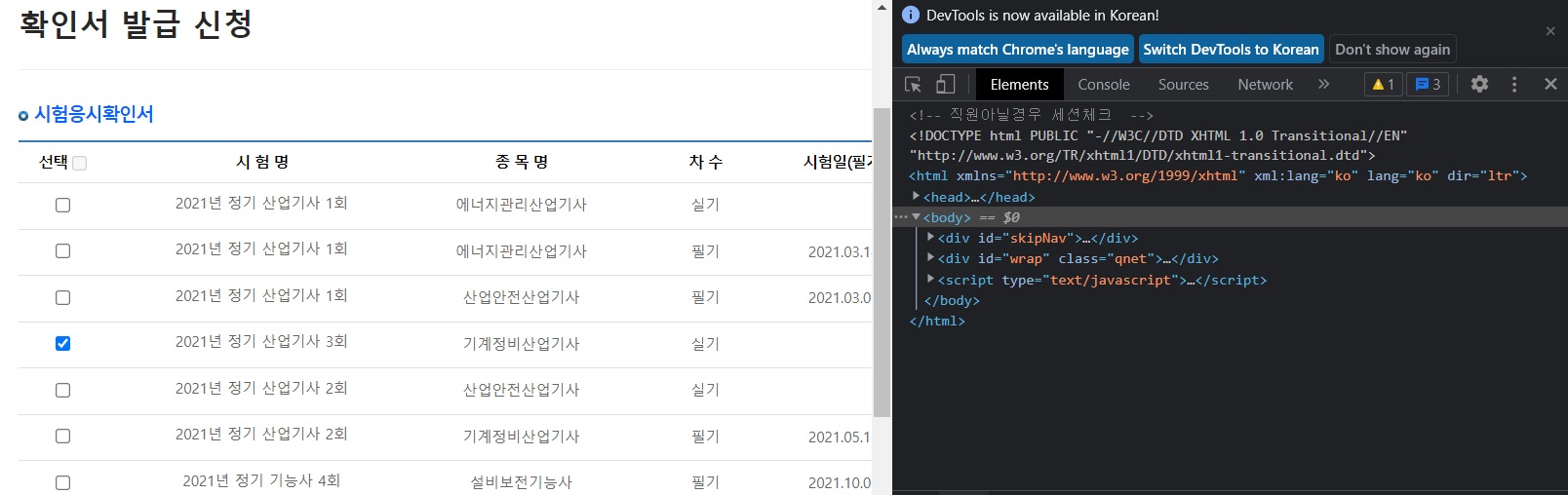
체크 후에 F12를 클릭
여기서 Elements 클릭
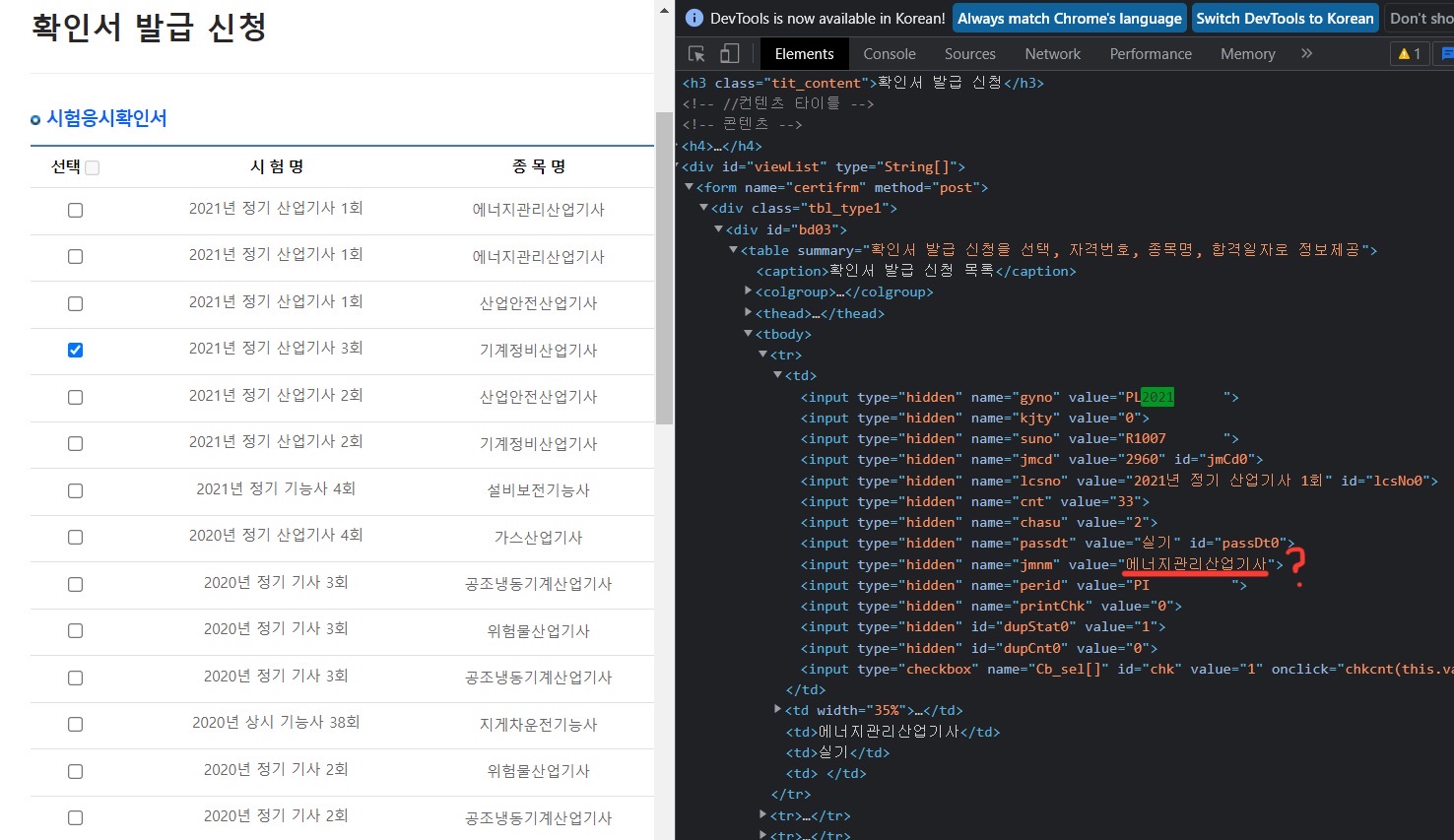
2021을 검색하면 왼쪽창의 첫번째인
에너지관리산업기사가 뜨는 것을 볼 수 있습니다.

이부분은 오른쪽 코드에 마우스를 갖다대면
왼쪽 창에 보이는 바와 같이 바탕색이 뜹니다.
(현재 빨간줄로 그은 부분에 갖다댄 상황)
처음 검색된 2021은
왼쪽 첫번째 선택칸인 에너지관리산업기사 실기
아래의 <tr>는 O에너지관리산업기사 필기
그 아래의 <tr>는 O산업안전산업기사 실기
그 아래의 <tr>는 O기계정비산업기사 실기
따라서 초록색 밑줄친 부분 <tr>을 더블클릭!
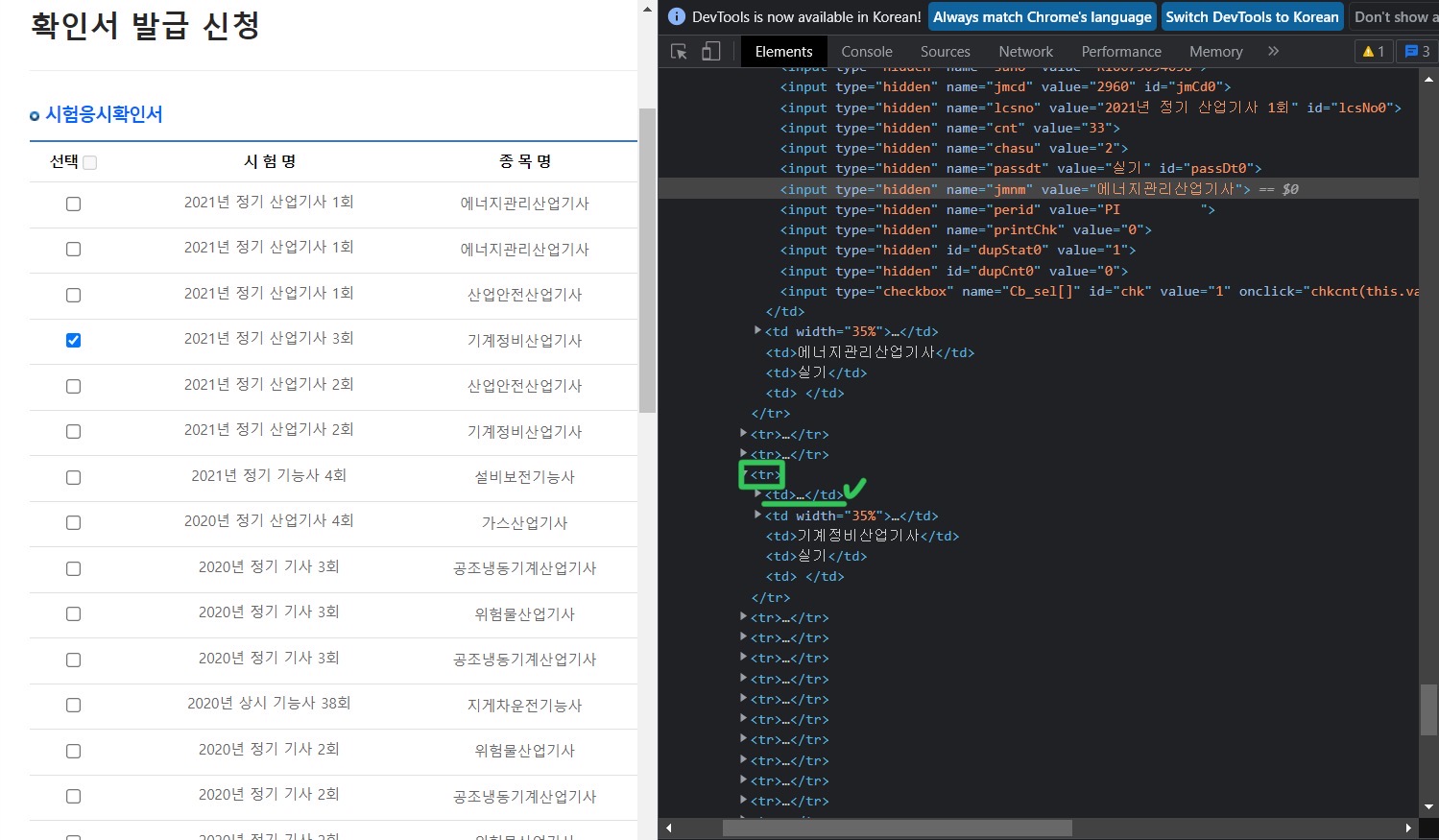
<tr>을 더블클릭하시면 위와 같이 뜨는데
바로 아래 <td>...</td> 더블클릭

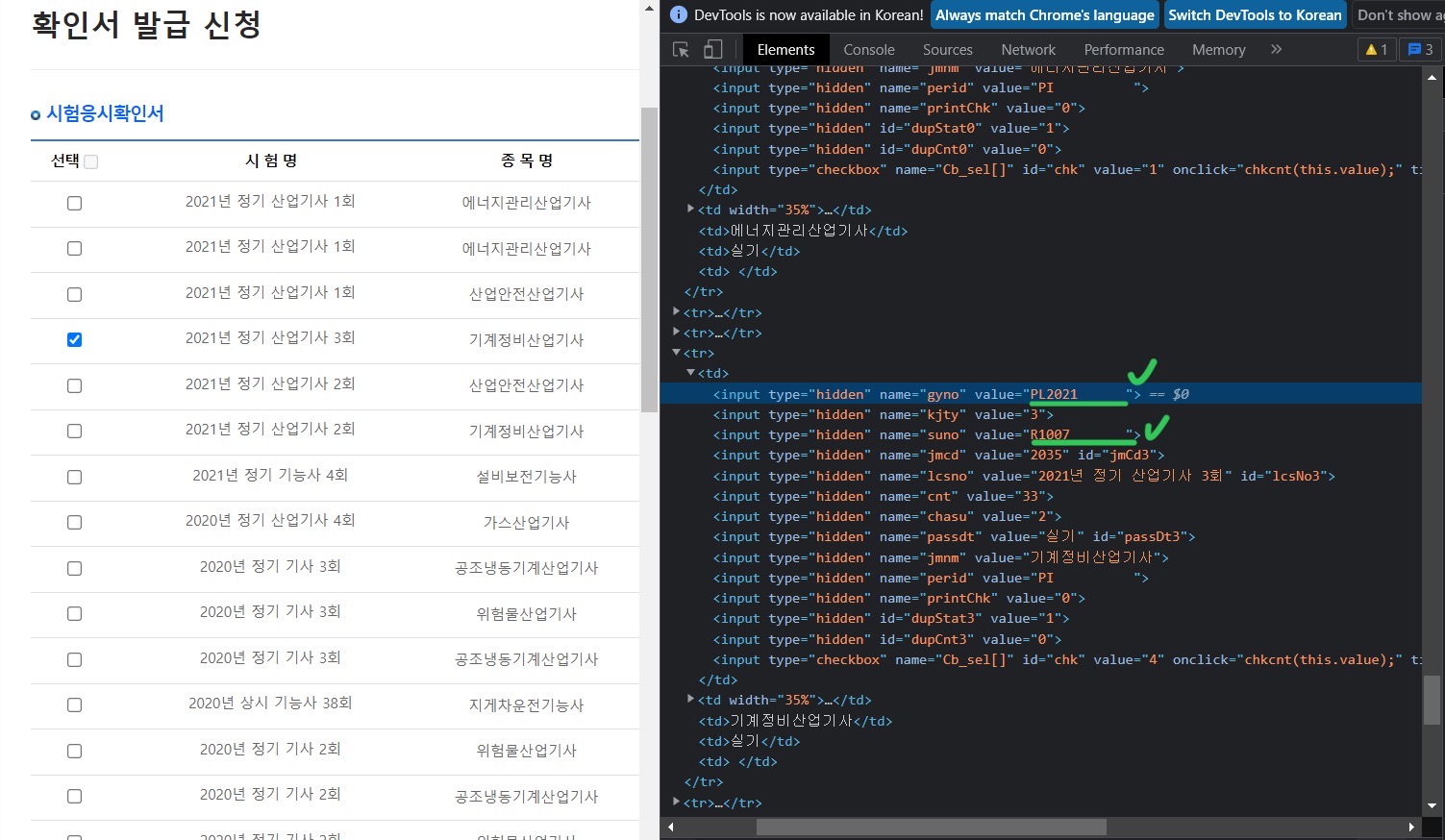
짠!
기계정비산업기사 코드를 찾았습니다.
이제 앞서 알려드린대로 코드를 복사해서
시험합격확인서로 가져가시면 되겠습니다.
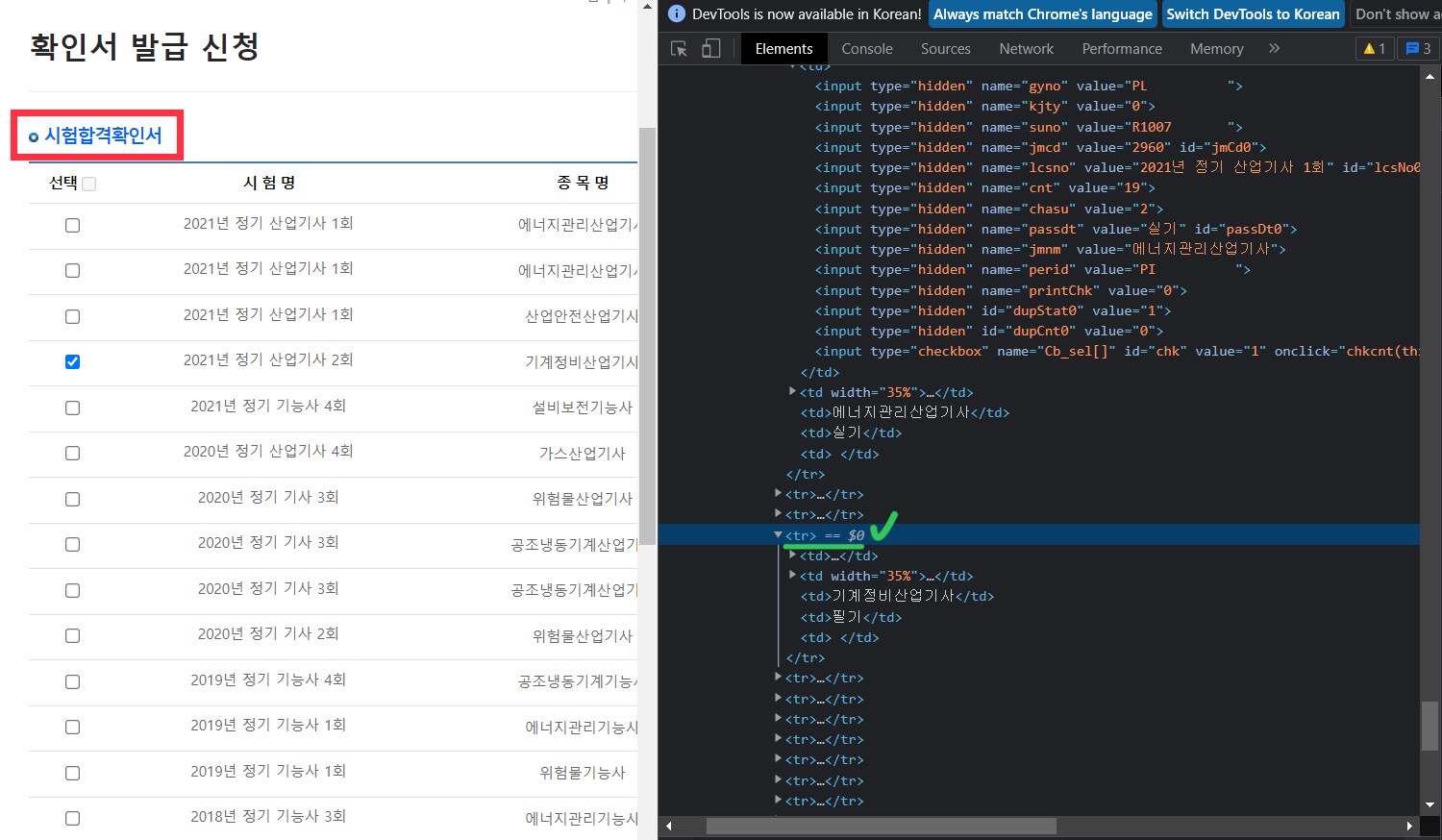
위의 방법과 똑같이 해서 찾으시면 됩니다.
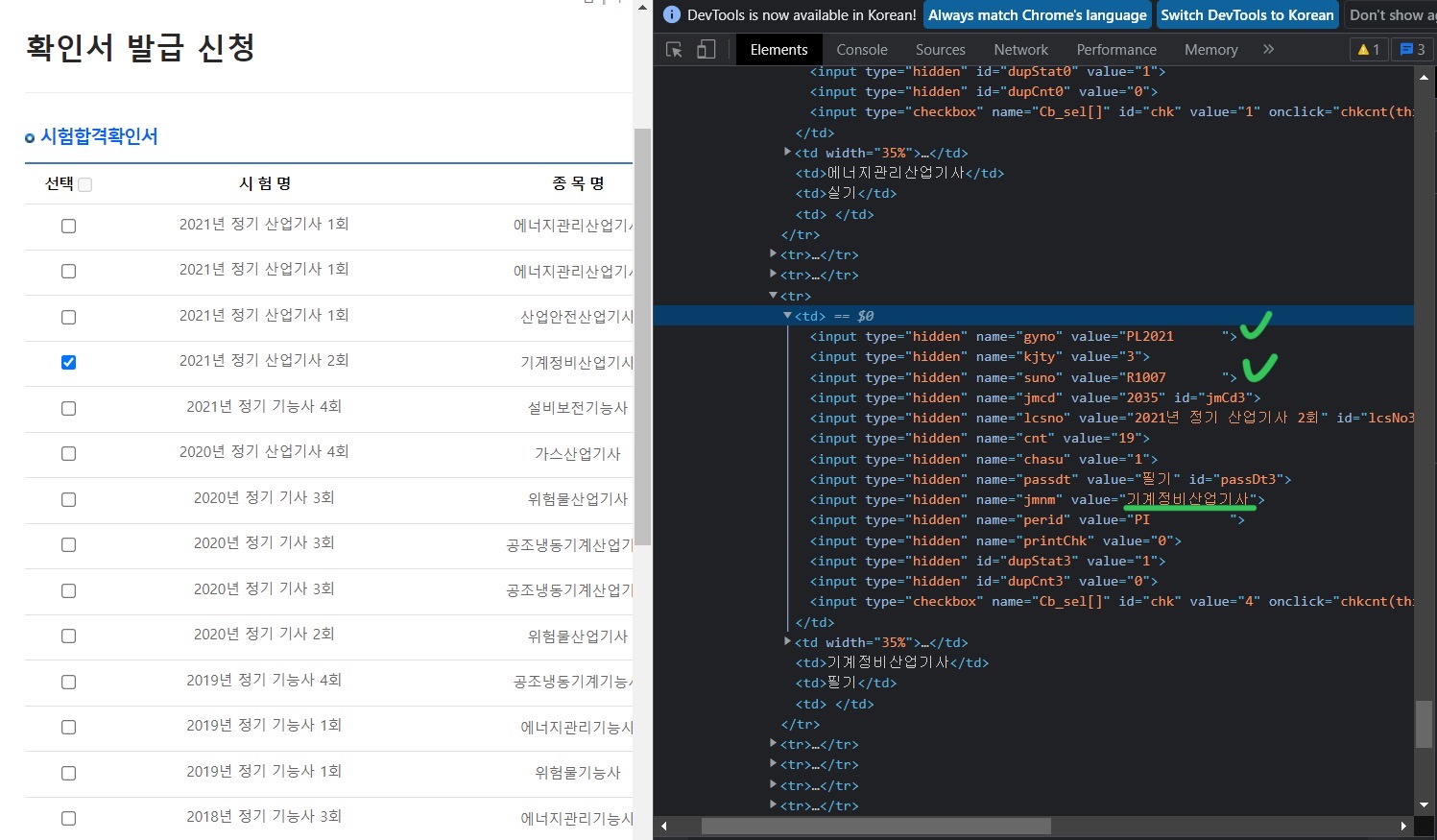
시험응시확인서에서 복사한 코드를
시험합격확인서에 붙여주세요.

그리고 왼쪽 창에서 밑으로 내려오면
선택 신청을 눌러주세요.
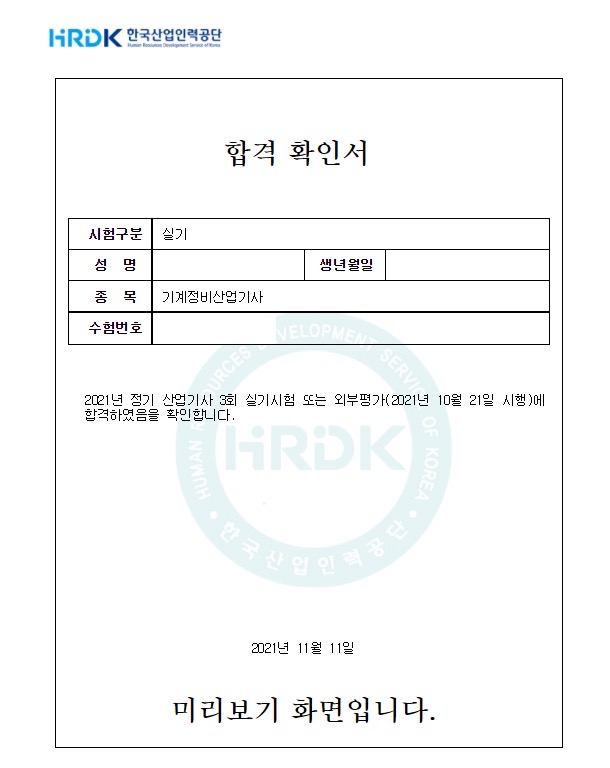
합격 확인됐네요 ^^
이게 100% 맞다고 보장드리지 못하며
(하지만 여태 100% 합격확인)
9시이 정식 발표를 기다리는게 정신건강에 좋습니다.
모두들 합격하셨으면 좋겠습니다.
'공부 > 자격증 정보' 카테고리의 다른 글
| 취업시장에서 인기있는 국가기술자격증 (큐넷x워크넷) (6) | 2021.10.07 |
|---|---|
| 국가기술자격증 변경사항 (전기기사/일반기계기사/산업안전기사 개편 외) (0) | 2021.09.29 |
| CBT 전자문제집 기출문제 다운로드 방법 (2) | 2021.08.14 |
| 전자문제집 CBT 기출문제 모의고사 공부방법 (0) | 2021.08.11 |
| 기사 실기 답안 작성하는 방법 (7) | 2021.07.08 |
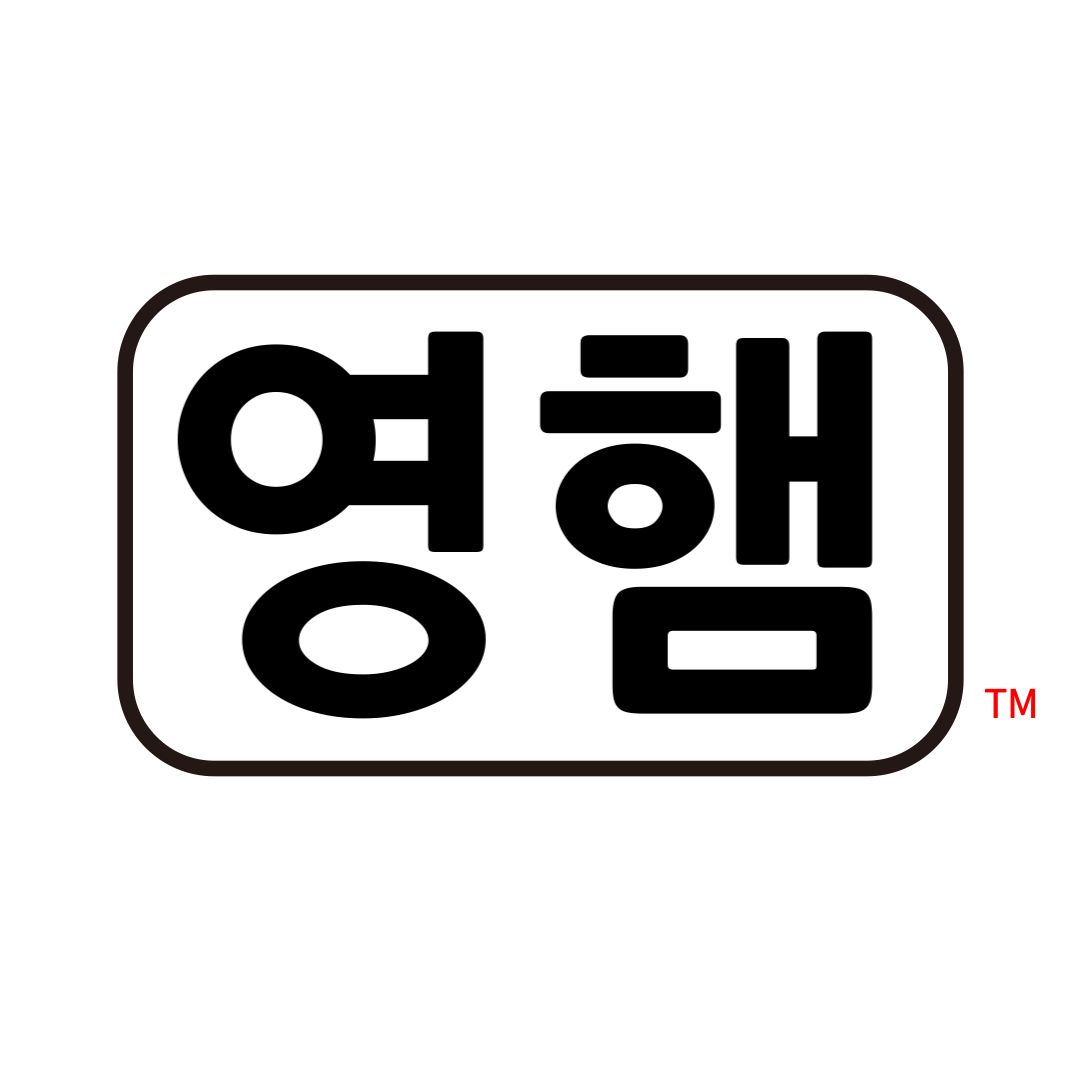




댓글